excel图表如何添加辅助线(图表里加线怎么加)
733
2022-07-05

在wps的表格里,如何修改标题的样式让其更加美观呢?下面就让小编告诉你wps表格修改标题样式的方法,希望对大家有所帮助。
wps表格修改标题样式的方法
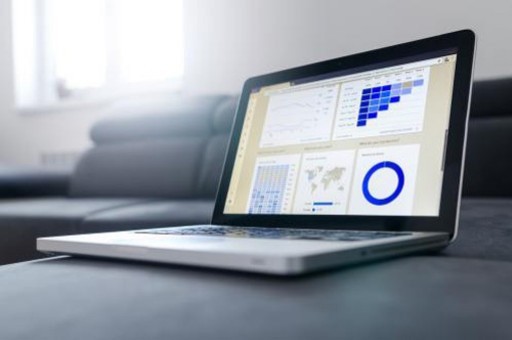
1、打开一份带有表格数据的的WPS工作表,如下所示;
wps表格修改标题样式的步骤
2、选中工作表中的所有数据,然后鼠标切换到功能区的“表格样式”选项卡,通过单击表格样式区域的上下按钮来选择自己喜欢的一个样式;
wps表格修改标题样式的步骤
3、此时你会发现工作表中的数据表格已经更换到了我们喜欢的样式,然后鼠标切换到“插入”选项卡,单击“文本框”的下拉按钮在弹出的下拉菜单中选择“横向文本”命令;
wps表格修改标题样式的步骤
4、在数据表格的上方插入文本框,并且输入文字标题,然后选中整个文本框,单击鼠标右键,在弹出的快捷菜单中选择“设置对象格式”命令;
wps表格修改标题样式的步骤
5、在弹出的对话框中单击“字体”选项卡,在中间区域单击颜色下面的下拉按钮,为表格的标题选择一种颜色;
wps表格修改标题样式的步骤
6、在同一个对话框中,单击“颜色与线条”选项卡,将颜色选择为“无填充颜色”,线条选择为“无线条颜色”然后单击“确定”选项;
wps表格修改标题样式的步骤
7、返回到工作表中我们都看一下设置后的最终效果吧;
wps表格修改标题样式的步骤
版权声明:本文内容由网络用户投稿,版权归原作者所有,本站不拥有其著作权,亦不承担相应法律责任。如果您发现本站中有涉嫌抄袭或描述失实的内容,请联系我们jiasou666@gmail.com 处理,核实后本网站将在24小时内删除侵权内容。